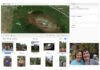[banner]…[/banner]
Chi ha appena preso in mano il nuovo iPhone potrebbe ritrovarsi spaesato: quello in consegna a partire da oggi è infatti il primo smartphone di Apple senza tasto Home, perciò cambiano alcuni gesti e diverse scorciatoie che si è soliti eseguire sugli altri modelli: qui di seguito vi elenchiamo dieci (+1) cose da sapere per usare iPhone X nelle sue funzioni principali senza intoppi.
1. Chiudere un’app per tornare alla schermata principale: Innanzitutto, non essendoci più il tasto Home, per tornare alla schermata principale è necessario eseguire uno swipe verso l’alto in prossimità della sottile linea visibile sul bordo inferiore del display, proprio come si è soliti fare oggi per richiamare il Centro di Controllo.
2. Richiamare il Centro di Controllo: E se la gesture è stata sostituita dalla funzione sopracitata, per richiamare il Centro di Controllo lo swipe da eseguire è verso il basso a partire dall’angolo in alto a destra.
3. Accedere al Centro Notifiche: E per le notifiche? Stesso gesto, ma nell’angolo superiore sinistro del display.
4. Multitasking: Dimenticate il doppio click del tasto Home, perché per accedere al multitasking dovete semplicemente eseguire uno swipe dal bordo inferiore verso l’alto, come per chiudere l’app, ma senza staccare il dito dallo schermo e fermandosi a metà corsa. Dopo una piccola attesa, comparirà il multitasking.
5. Chiudere un’applicazione aperta in background: Avviato il multitasking, di norma si trascina una scheda verso l’alto, qui invece sarà necessario toccarla e mantenere la pressione per qualche secondo, finché non comparirà un bottone (-) nell’angolo di ciascuna scheda. Cliccatelo per chiudere singolarmente le app desiderate.

6. Fare uno screenshot: Anche qui, in mancanza del tasto Home, cambia la scorciatoia per scattare un’istantanea dello schermo. Premete contemporaneamente i tasti Standby e Volume (+).
7. Richiamare Siri: tenete premuto il tasto Standby (in alternativa, basta un “Hey Siri”).
8. Richiamare Apple Pay: doppio click del tasto Standby
9. Spegnere iPhone X o accedere alla nuova funzione S.O.S.: Premete e mantenete premuti contemporaneamente i tasti Volume (+) e Standby.
10. Eseguire un reset forzato: iPhone X bloccato? premete rapidamente il tasto Volume (+), poi Volume (-), quindi premete e mantenete premuto il tasto Standby.
BONUS – Risvegliare iPhone X: Per dare un’occhiata alla schermata di blocco, magari per controllare le notifiche, oltre al Raise-to-Wake (sollevare l’iPhone per risvegliare lo schermo) c’è una nuova scorciatoia: basta toccare lo schermo.